笔记本win10鼠标光标不见了怎么办
当使用Win10笔记本时,突然发现鼠标光标不见了,这种情况可能会让人感到困惑和焦虑,但不用担心,要找回丢失的鼠标光标其实并不困难。可以尝试按下键盘上的Ctrl键,这样会在屏幕上显示一个圈圈,从而帮助你定位光标的位置。如果这种方法不起作用,可以尝试重新启动笔记本或者通过快捷键组合来重新激活鼠标光标。如果以上方法依然无效,可能需要考虑更新驱动程序或者联系专业人员进行排查解决。愿你早日找回鼠标光标,顺利继续使用笔记本。
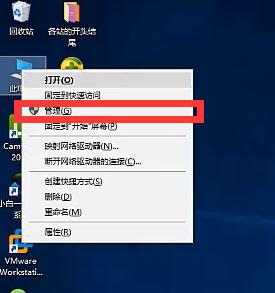
方法一:
1、同时按住 Ctrl+Shift+Esc 或 Ctrl+Alt+Del 调出 任务管理器。
2、之后什么都不动,再次按 Esc退出 即可。
方法二:
执行干净启动:
1、按 Windows+R , 然后在输入框中输入 msconfig ,按回车。弹出系统配置对话框。
2、选择常规,单击“ 有选择的启动 ”,然后单击清除“ 加载启动项 ”上面的勾。
3、再点击“ 服务 ”,单击“ 隐藏所有Microsoft ”服务,然后单击 全部禁用 。
4、再点击“ 启动 ”,点击“ 打开任务管理器” ,点击启动项,然后 单击禁用 。
5、单击确定, 重新启动 系统。
以上就是关于笔记本win10鼠标光标不见了怎么办的全部内容,如果您遇到相同情况,可以按照以上方法解决。















